Modifica delle prime e delle ultime scene di un filmato
-
Nella visualizzazione di una sola immagine, premere
.
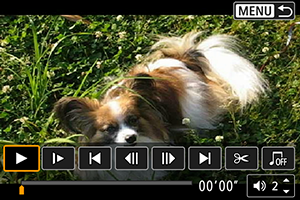
- Viene visualizzato il pannello di riproduzione dei filmati.
-
Nel pannello di riproduzione dei filmati, selezionare [
].
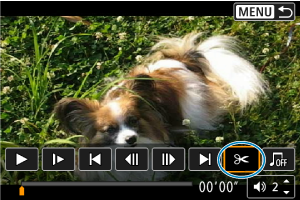
-
Specificare la parte da modificare.
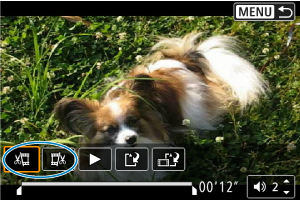
- Selezionare [
] (Taglia inizio) o [
] (Taglia fine).
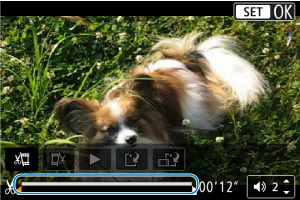
- Premere i tasti
per andare avanti o indietro di un frame (o video snapshot) alla volta. Continuare a tenere premuto il tasto
per avanzare rapidamente.
- Dopo avere deciso quale parte modificare, premere
. La parte indicata con una linea nella parte superiore dello schermo è quella che resterà.
- Selezionare [
-
Verificare il filmato modificato.
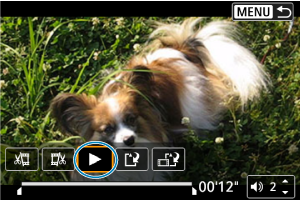
- Selezionare [
] per riprodurre il filmato modificato.
- Per cambiare la parte modificata, tornare al passo 3.
- Per annullare la modifica, premere il pulsante
.
- Selezionare [
-
Salvare l'immagine.
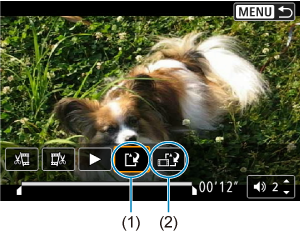
- Selezionare [
] (1).
- Viene visualizzata la schermata di salvataggio.
- Per salvarlo come nuovo file, selezionare [Nuovo file]. Per salvarlo e sovrascrivere il file video originale, selezionare [Sovrascrivere].
- Selezionare [
] (2) per salvare una versione compressa del file. I filmati 4K vengono convertiti in filmati Full HD prima della compressione.
- Nella schermata di conferma, selezionare [OK] per salvare il filmato modificato e tornare alla schermata di riproduzione del filmato.
- Selezionare [
Attenzione
- Poiché la modifica viene eseguita in incrementi di circa 1 secondo (posizione indicata da [
] nella parte inferiore dello schermo), la posizione effettiva in cui i filmati vengono tagliati potrebbe essere diversa da quella specificata.
- Non è possibile modificare con questa fotocamera i filmati registrati con un'altra fotocamera.
- Non è possibile modificare un filmato se la fotocamera è collegata a un computer.
- L'opzione per comprimere e salvare non è disponibile per dimensioni di registrazione dei filmati di
(NTSC) o
(PAL).
Nota
- Per istruzioni sulla modifica di album di video snapshot, vedere Creazione di album.
